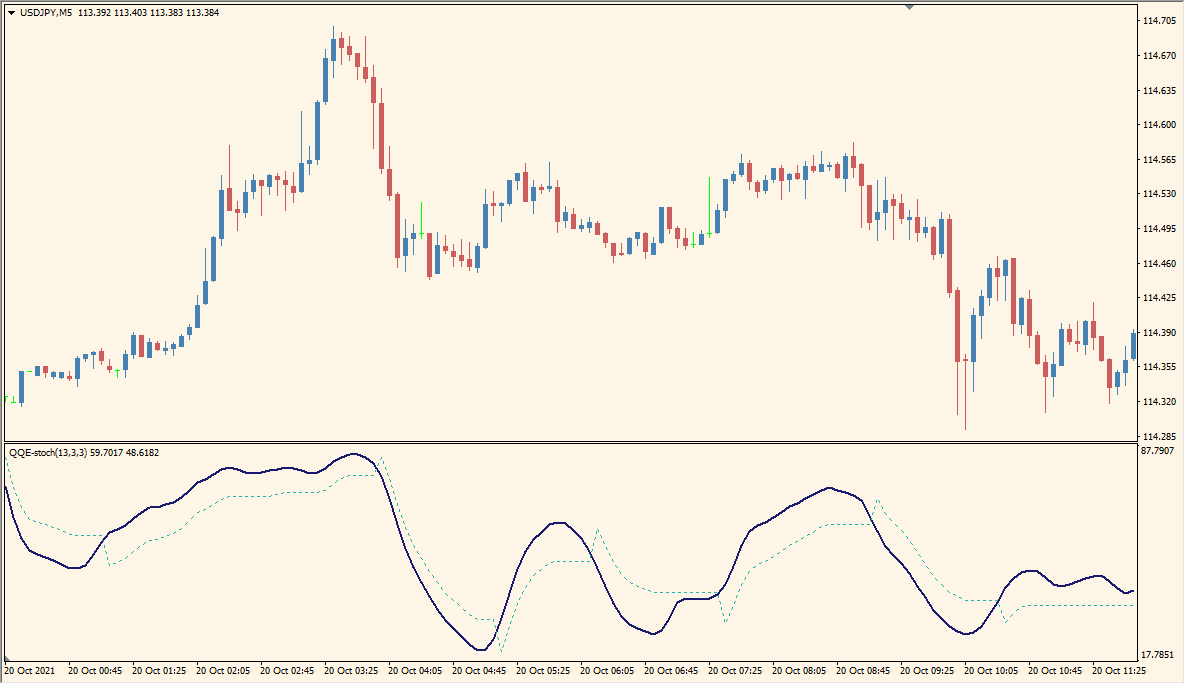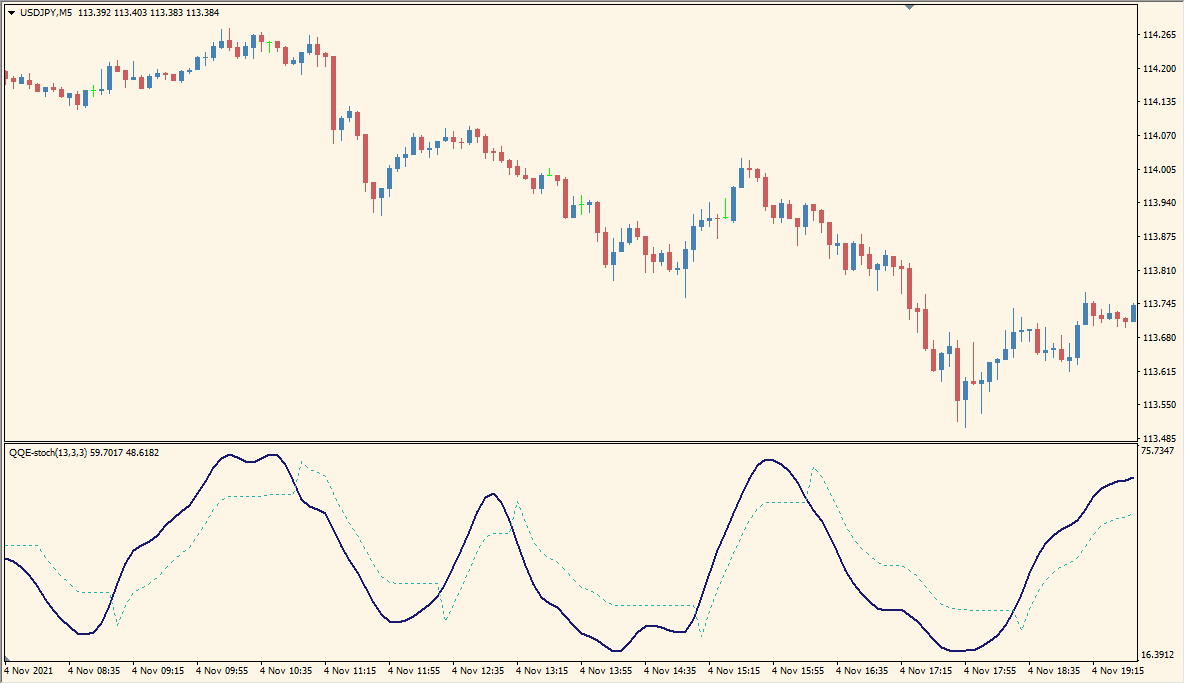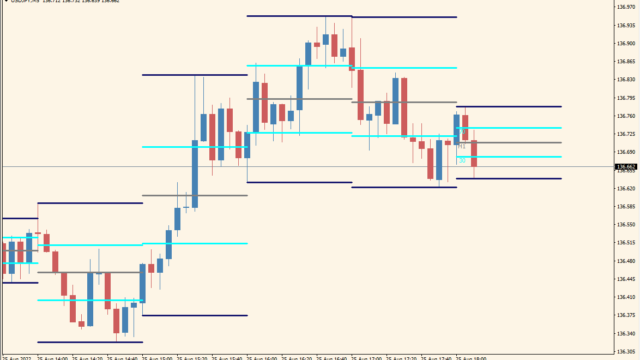QQEはRSIを元にしたインジケーターで、より滑らかでダマシが少なく、直近の価格を重視するテクニカル指標です。
QQE-stochはそのQQEの計算式をストキャスティクスに応用したインジケーターで、通常のストキャスティクスよりも滑らかで直近の価格を重視する動きを実現しています。
QQE-stochインジケーターの利用方法
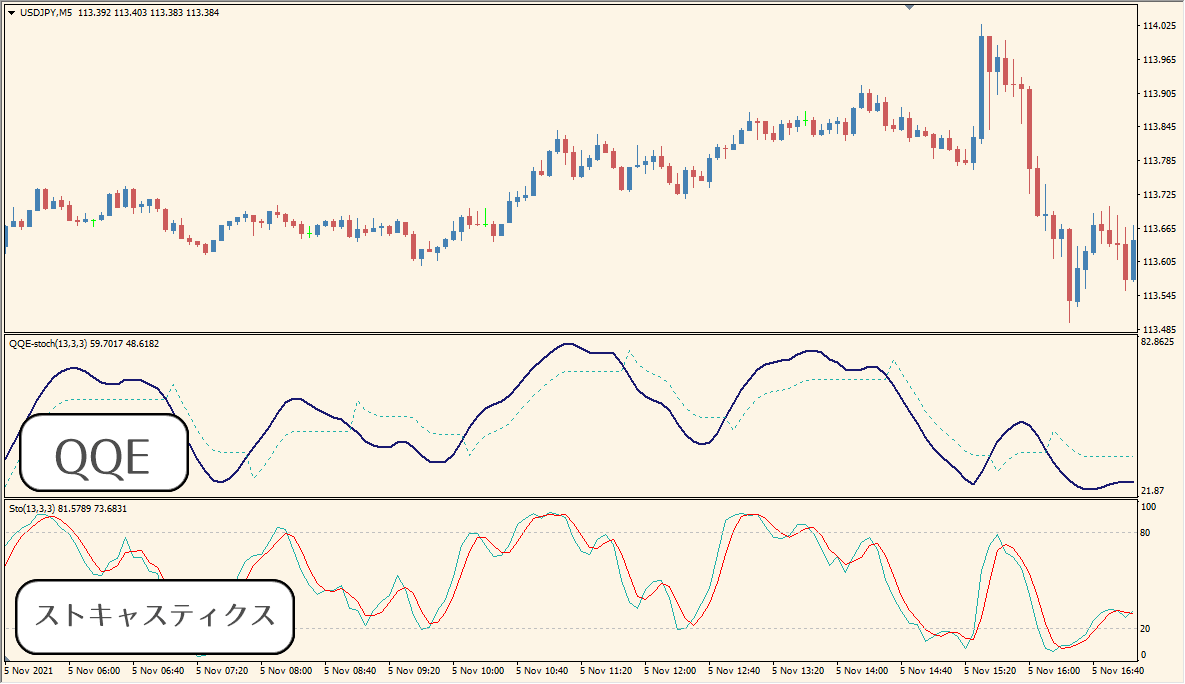 こちらはQQE-stochと通常のストキャスティクスを比較したもの
こちらはQQE-stochと通常のストキャスティクスを比較したもの
QQE-stochの使い方はストキャスティクスと同じく値が70%以上で買われすぎ、30%以下で売られすぎと判断します。
突発的な動きには反応しにくいのでダマシが少ないインジケーターと言えます。
ただしロジックの特性として一定期間のレンジ内でどの位置にいるかを計測しますので、値動きの少ないヨコヨコがずっと続くと、少し動いただけでも値が大きく動きますのでそこは注意が必要です。
亀吉
ボラティリティを表すATRがある程度高い時に正しく機能する傾向がありますよ
たつお
どちらかというと短期よりも、15分足以上で使うほうが良さげな感じはしますね
業者を変えると取引コストが月に5000円以上安くなったりしますよ

海外FX業者を使っている人は注意!隠れコストを含めた本当に安い海外FX業者比較
すぐに隠れコストが低いFX業者が知りたい方はこちらをクリック
国内と海外FX業者の違いが知りたい方はこちらの解説はこちらを...
MT4のパラメータ設定
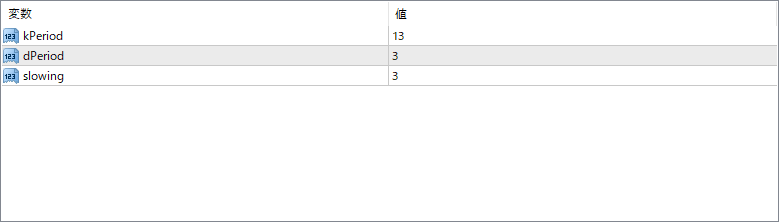
このインジケーターは『dPeriodの』値は変更しても影響が少なく、『kPeriod』で期間を調整、『slowing』を増やして反応を緩やかにして調整します。

★MT4インジケーター倉庫プレミア
MT4倉庫プレミアの入口はこちら
→倉庫プレミアのパスワードはこちらから
→倉庫...
ストキャスティクス関連インジケーター
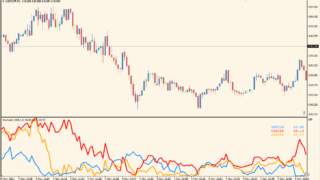
3つのストキャスティクスを表示してくれるインジケーター「TRO_Stochastic_THREE_PAIRS」
サインなし ストキャスティクス系
BO自動売買不可能
ファイル形式 .mq4
TRO_Stochasti...

MACDとストキャスティクスの混合オシレーター「Schaff Trend Cycle」Schaff Trend Cycle(シャフトトレンドサイクル)は1990年代に開発された比較的新しいテクニカル指標です。
ストキャスティクスとMACDを組み合わせたオシレーターで、ダマシの少ないストキャスティクスという位置づけです。
自動売買で拾えるサインがでますので、バイナリーオプションでの自動売買化が可能なサインツールですが、矢印を読み込むオブジェクト型対応の自動売買システムを使うようにして下さい。...

ストキャスティクスを使ったEA「SimpleStochDivergenceEAv21」ストキャスティクスの値と、MAの位置を感知してエントリーする無料EAです。...
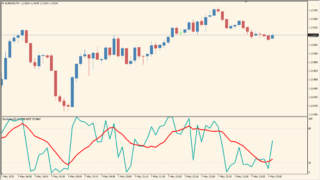
アラートで教えてくれるストキャスティクスインジケーター「StochasticAlerts」
サインなし 逆張り系
ファイル形式 .mq4
PCから目をそらしていてもアラートが鳴って取引チャンスを教えてく...
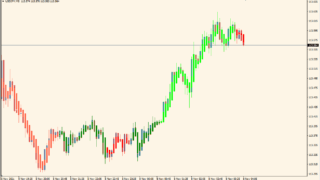
ストキャスティクスのステータスをローソク足に変換「StochCandles」
サインなし ストキャスティクス
BO自動売買不可能
ファイル形式 .mq4
平均足を表示して、ストキャス...

ストキャスティクスおすすめMT4インジケーター11選
https://mt4-mt5-indicators.com/bonus/
ストキャスティクスとは?
ストキャスティクスは1...
インジケーターをMT4にインストールする方法
①インジケーターをダウンロードするとzipファイルでPCに保存されますので、そのフォルダを右クリックしてファイルを『展開』しておきます。
②フォルダの中に『mq4ファイル』または『ex4ファイル』がはいっていることを確認します。
③MT4を開いて、画面上部の『ファイル』→『データフォルダを開く』→『MQL4』→『Indicators』フォルダに②のファイルをいれます。(この時必ずフォルダからファイルをだして、ファイル単体でいれてください。)
④MT4を再起動すればMT4のナビゲータウィンドウに追加したインジケーターが表示されているので、チャートに適用すれば完了です。